
সুচিপত্র:
- লেখক John Day [email protected].
- Public 2024-01-30 07:56.
- সর্বশেষ পরিবর্তিত 2025-01-23 14:36.

এই প্রজেক্টে আমরা শিখব কিভাবে M5StickC ESP32 বোর্ড এবং L9110 ফ্যান মডিউল ব্যবহার করে FAN গতি নিয়ন্ত্রণ করতে হয়।
ধাপ 1: আপনার যা লাগবে




- M5StickC ESP32
- FAN মডিউল L9110
- ভিসুইনো সফটওয়্যার: এখানে ভিসুইনো ডাউনলোড করুন:
ধাপ 2: সার্কিট

- স্টিক সি পিন 5V কে FAN মডিউল পিন VCC এর সাথে সংযুক্ত করুন
- FAN মডিউল পিন GND এর সাথে StickC pin GND সংযোগ করুন
- FAN মডিউল পিন INA এর সাথে StickC pin G0 সংযুক্ত করুন
ধাপ 3: Visuino শুরু করুন, এবং M5 স্ট্যাক স্টিক সি বোর্ড প্রকার নির্বাচন করুন


প্রথম ছবিতে দেখানো হিসাবে Visuino শুরু করুন Visuino- এ Arduino কম্পোনেন্ট (ছবি 1) -এর "টুলস" বোতামে ক্লিক করুন যখন ডায়ালগটি প্রদর্শিত হবে, ছবি 2 -এ দেখানো হিসাবে "M5 স্ট্যাক স্টিক C" নির্বাচন করুন
ধাপ 4: ভিসুইনোতে উপাদানগুলি যোগ করুন এবং সেট করুন




- "কাউন্টার" উপাদান যোগ করুন
- "ডিটেক্ট এজ" উপাদান যোগ করুন
- "ইন্টিজার টু অ্যানালগ" উপাদান যোগ করুন
- "অ্যানালগ ভ্যালু থেকে বিয়োগ" উপাদান যোগ করুন
- "কাউন্টার 1" নির্বাচন করুন এবং বৈশিষ্ট্য উইন্ডোতে: সর্বোচ্চ> মান 10 সেট করুন, ন্যূনতম> মান 0 সেট করুন
- "IntegerToAnalog1" নির্বাচন করুন এবং বৈশিষ্ট্য উইন্ডোতে স্কেল 0.1 সেট করুন
- "SubtractFromValue1" নির্বাচন করুন এবং বৈশিষ্ট্য উইন্ডোতে মান 1 সেট করুন
-
"এম 5 স্ট্যাক স্টিক সি" বোর্ড নির্বাচন করুন এবং বৈশিষ্ট্য উইন্ডোতে মডিউল প্রসারিত করুন> ST7735 প্রদর্শন করুন এবং:
- GoRight এ ওরিয়েন্টেশন সেট করুন
-
উপাদান নির্বাচন করুন এবং 3 বিন্দু বোতামে এবং উপাদান উইন্ডোতে ক্লিক করুন:
- বাম দিকে "টেক্সট আঁকুন" টেনে আনুন এবং প্রোপার্টি উইন্ডোতে সাইজ 2 সেট করুন এবং "ফ্যান স্পিড" এ টেক্সট করুন
- বাম দিকে "টেক্সট: ফিল্ড" টেনে আনুন এবং বৈশিষ্ট্য উইন্ডোতে 3 এবং Y থেকে 30 সেট করুন
এলিমেন্টস উইন্ডো বন্ধ করুন
ধাপ 5: ভিসুইনো সংযোগ উপাদানগুলিতে


- "M5 স্ট্যাক স্টিক সি" বোতাম পিন A (M5) "DetectEdge1" পিন ইন সংযুক্ত করুন
- "DetectEdge1" পিন আউট "কাউন্টার 1" পিন ইন সংযুক্ত করুন
- "Counter1" পিন আউট "IntegerToAnalog1" পিন ইন এবং "M5 স্ট্যাক স্টিক C"> টেক্সট ফিল্ড 1> পিন ইন সংযুক্ত করুন
- "IntegerToAnalog1" পিন আউটকে "SubtractFromValue1" পিন -এ সংযুক্ত করুন
- "SubtractFromValue1" পিন আউট "M5 স্ট্যাক স্টিক C" থেকে GPIO [0] পিন এনালগ PWM এর সাথে সংযুক্ত করুন
ধাপ 6: কোড তৈরি করুন, কম্পাইল করুন এবং আপলোড করুন

ভিসুইনোতে, নীচে "বিল্ড" ট্যাবে ক্লিক করুন, নিশ্চিত করুন যে সঠিক পোর্টটি নির্বাচন করা হয়েছে, তারপরে "কম্পাইল/বিল্ড এবং আপলোড" বোতামে ক্লিক করুন।
ধাপ 7: খেলুন
আপনি যদি M5StickC মডিউলকে শক্তি দেন তাহলে FAN ঘুরতে শুরু করবে এবং আপনি একটি কমলা বোতাম M5 ব্যবহার করে এর গতি পরিবর্তন করতে পারবেন, এছাড়াও আপনি ডিসপ্লের গতি দেখতে পাবেন।
অভিনন্দন! আপনি ভিসুইনো দিয়ে আপনার প্রকল্পটি সম্পন্ন করেছেন। ভিসুইনো প্রজেক্টটিও সংযুক্ত, যা আমি এই নির্দেশের জন্য তৈরি করেছি, আপনি এটি ডাউনলোড করতে পারেন এবং ভিসুইনোতে খুলতে পারেন:
ধাপ 8: সমস্যা সমাধান

- নিশ্চিত করুন যে আপনি সঠিক স্টিক বোর্ড নির্বাচন করেছেন, আপনার মডেলটি পরীক্ষা করুন
- কখনও কখনও ব্যবহারের আগে আপনাকে স্টিক সি মডিউল বন্ধ/চালু করতে হবে, আপনি 5+ সেকেন্ডের জন্য একটি সাইড বোতাম ধরে রেখে এটি করতে পারেন।
প্রস্তাবিত:
Arduino- এর সাথে জিঙ্গেল বেলের গতি নিয়ন্ত্রণ করুন: 4 টি ধাপ
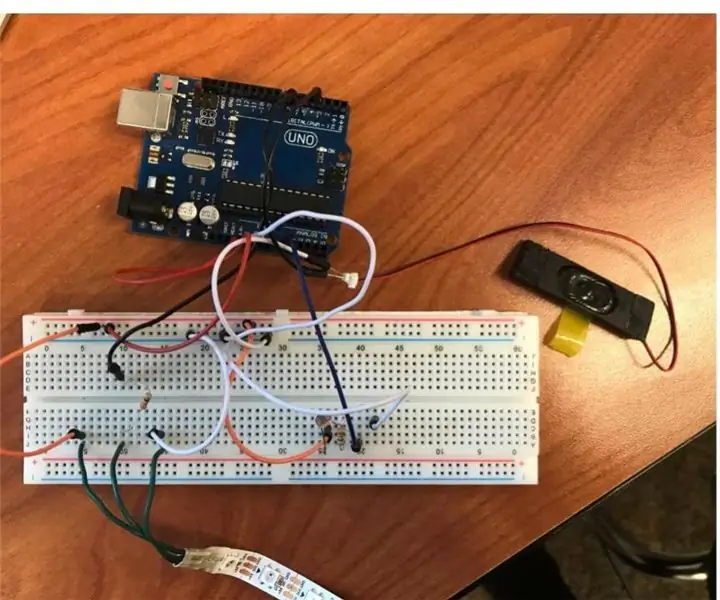
আরডুইনো দিয়ে জিঙ্গেল বেলের গতি নিয়ন্ত্রণ করুন: এই নির্দেশনাটি আপনাকে দেখাবে কিভাবে আরডুইনো দ্বারা চালিত নোটগুলির সাথে সামঞ্জস্যপূর্ণ একটি স্ট্রিপ এলইডি প্রোগ্রাম করতে হয়। আপনি ফটোরিসিস্টর থেকে আপনার হাত কাছাকাছি বা আরও দূরে এনে গানের গতি বা গতি কমিয়ে দিতে পারেন। আমার উদাহরণ হল J গানটির সাথে
একটি রাস্পবেরি পাই + ইউবিডটস ব্যবহার করে আপনার ইন্টারনেট গতি পরীক্ষা করুন: 9 টি ধাপ

রাস্পবেরি পাই + ইউবিডটস ব্যবহার করে আপনার ইন্টারনেট গতি পরীক্ষা করুন: রাস্পবেরি পাই কেবল প্রোটোটাইপিং এবং শিক্ষাগত উদ্দেশ্যে নয়, ব্যবসার মধ্যে শিল্প উত্পাদন প্রকল্পগুলির জন্যও একটি বহুল ব্যবহৃত ডিভাইস হয়ে উঠেছে। পিআই এর আকার, কম খরচে এবং সম্পূর্ণরূপে চালু লিনাক্স ওএস ছাড়াও, এটি ওয়াই -এর সাথেও যোগাযোগ করতে পারে
ল্যাপটপ কুলিং প্যাড DIY - CPU ফ্যানের সাথে অসাধারণ লাইফ হ্যাকস - সৃজনশীল ধারণা - কম্পিউটার ফ্যান: 12 টি ধাপ (ছবি সহ)

ল্যাপটপ কুলিং প্যাড DIY | CPU ফ্যানের সাথে অসাধারণ লাইফ হ্যাকস | সৃজনশীল ধারণা | কম্পিউটার ফ্যান: এই ভিডিওটি শেষ না হওয়া পর্যন্ত আপনাকে দেখতে হবে। ভিডিওটি বোঝার জন্য
একটি নিকন এসসি -28 টিটিএল ক্যাবলে একটি পিসি সিঙ্ক জ্যাক যুক্ত করুন (ক্যামেরা ফ্ল্যাশের জন্য অটো সেটিংস ব্যবহার করুন এবং ক্যামেরা ফ্ল্যাশ বন্ধ করুন !!): 4 টি ধাপ

একটি নিকন এসসি -28 টিটিএল ক্যাবলে একটি পিসি সিঙ্ক জ্যাক যুক্ত করুন (ক্যামেরা ফ্ল্যাশ অন করার জন্য অটো সেটিংস ব্যবহার করুন এবং ক্যামেরা ফ্ল্যাশ বন্ধ করুন !!): এই নির্দেশে আমি আপনাকে দেখাবো কিভাবে সেই বিরক্তিকর মালিকানা 3 পিন টিটিএল সংযোগকারীগুলিকে সরিয়ে ফেলতে হয় একটি নিকন SC-28 অফ ক্যামেরা টিটিএল তারের পাশে এবং এটি একটি আদর্শ পিসি সিঙ্ক সংযোগকারী দিয়ে প্রতিস্থাপন করুন। এটি আপনাকে একটি ডেডিকেটেড ফ্ল্যাশ ব্যবহার করতে দেবে
আপনার সার্ভো V1.00 হ্যাক করুন - একটি শক্তিশালী লিনিয়ার অ্যাকচুয়েটরে আপনার সার্ভো চালু করুন: 7 টি ধাপ

আপনার সার্ভো V1.00 হ্যাক করুন - একটি শক্তিশালী লিনিয়ার অ্যাকচুয়েটারে আপনার সার্ভো চালু করুন: যদি আপনার কাছে টুলস এবং সার্ভো থাকে তবে আপনি এটি কয়েক টাকার মধ্যে তৈরি করতে পারেন। অ্যাকচুয়েটর প্রায় 50 মিমি/মিনিট হারের সাথে প্রসারিত। এটি বরং ধীর কিন্তু খুব শক্তিশালী। পোস্টের শেষে আমার ভিডিওটি দেখুন যেখানে ছোট অ্যাকচুয়েটর
